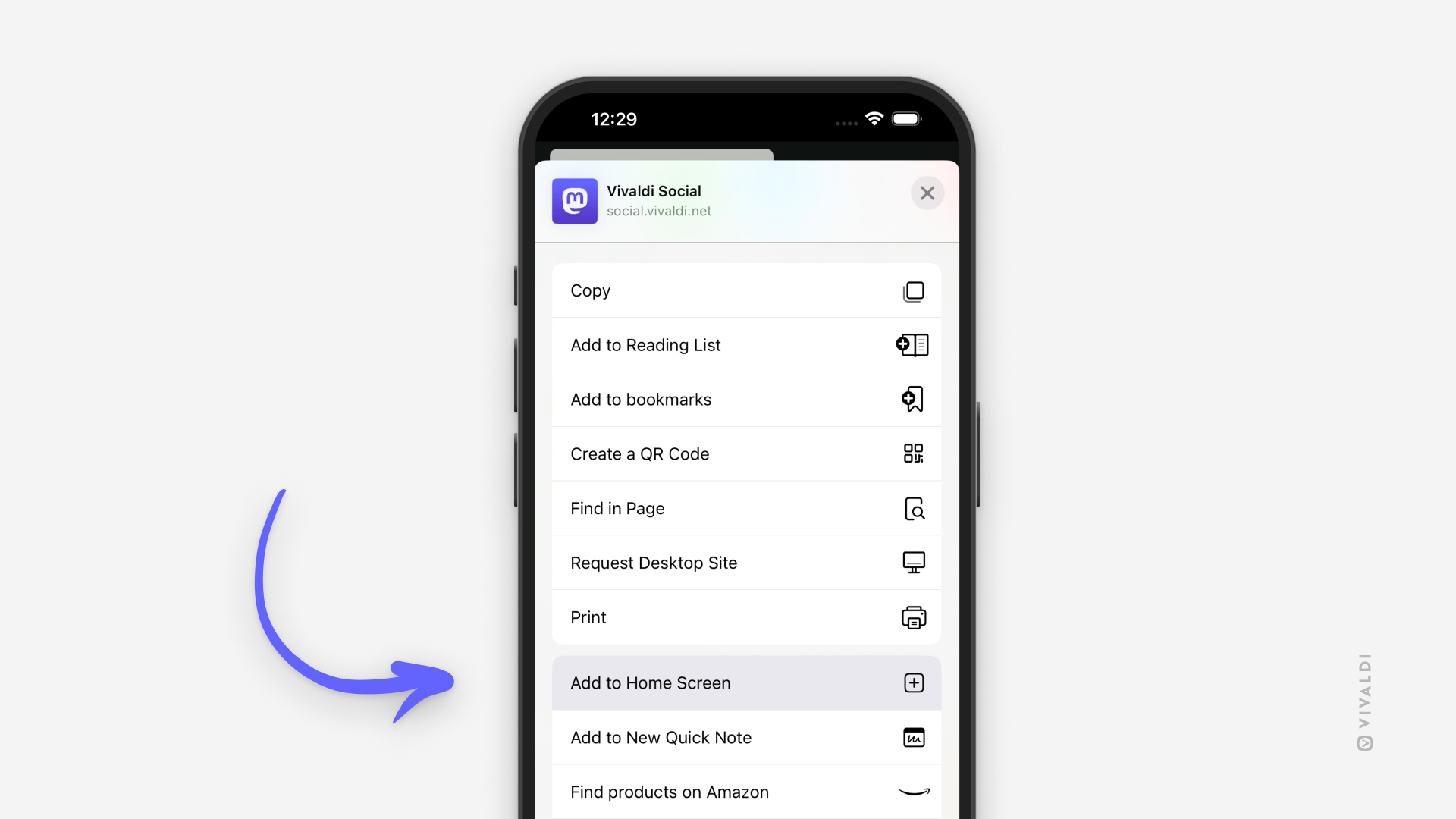ウェブページのオプション
Contents
hide
This post is also available in:
![]() English
English ![]() Français
Français ![]() Deutsch
Deutsch ![]() Српски
Српски ![]() Български
Български ![]() 简体中文
简体中文
Vivaldi は、iOS アプリでのブラウジングフローをカスタマイズできるオプションを複数提供しています。 そのいくつかを以下に説明します。
デスクトップビュー
スマートフォンのような小さな画面で一般的に表示されるモバイル版の代わりにデスクトップ版でウェブサイトを表示するには、![]() Vivaldi メニューを開いて「デスクトップサイトをリクエスト」を選択してください。
Vivaldi メニューを開いて「デスクトップサイトをリクエスト」を選択してください。
すべてのウェブサイトで常にデスクトップ版を表示するには:
 Vivaldi メニュー > 設定 > コンテンツ設定 > デフォルトのサイトビュー に移動する
Vivaldi メニュー > 設定 > コンテンツ設定 > デフォルトのサイトビュー に移動する- 「デスクトップ」を選択する
ホームページ
画面下部のツールバーでは(タブとアドレスバーが画面上部にある場合)、ミドルボタンに対して 2 つのボタンから選択することができます。デフォルトではアドレス欄にフォーカスする検索ボタンが表示されるため、URL や検索キーワードを入力できます。もう一つのオプションは、スタートページあるいは好きなウェブサイトにアクセスできるホームボタンです。
ホームボタンを有効にするには:
- Vivaldi メニュー > 設定 > 一般 に移動する
- 「ホームボタンを表示」を有効にする
ホームページに好きなウェブページを設定するには:
- Vivaldi メニュー > 設定 > 一般 に移動する
- 「特定のサイト」を選択する
- ウェブページのリンクを入力する
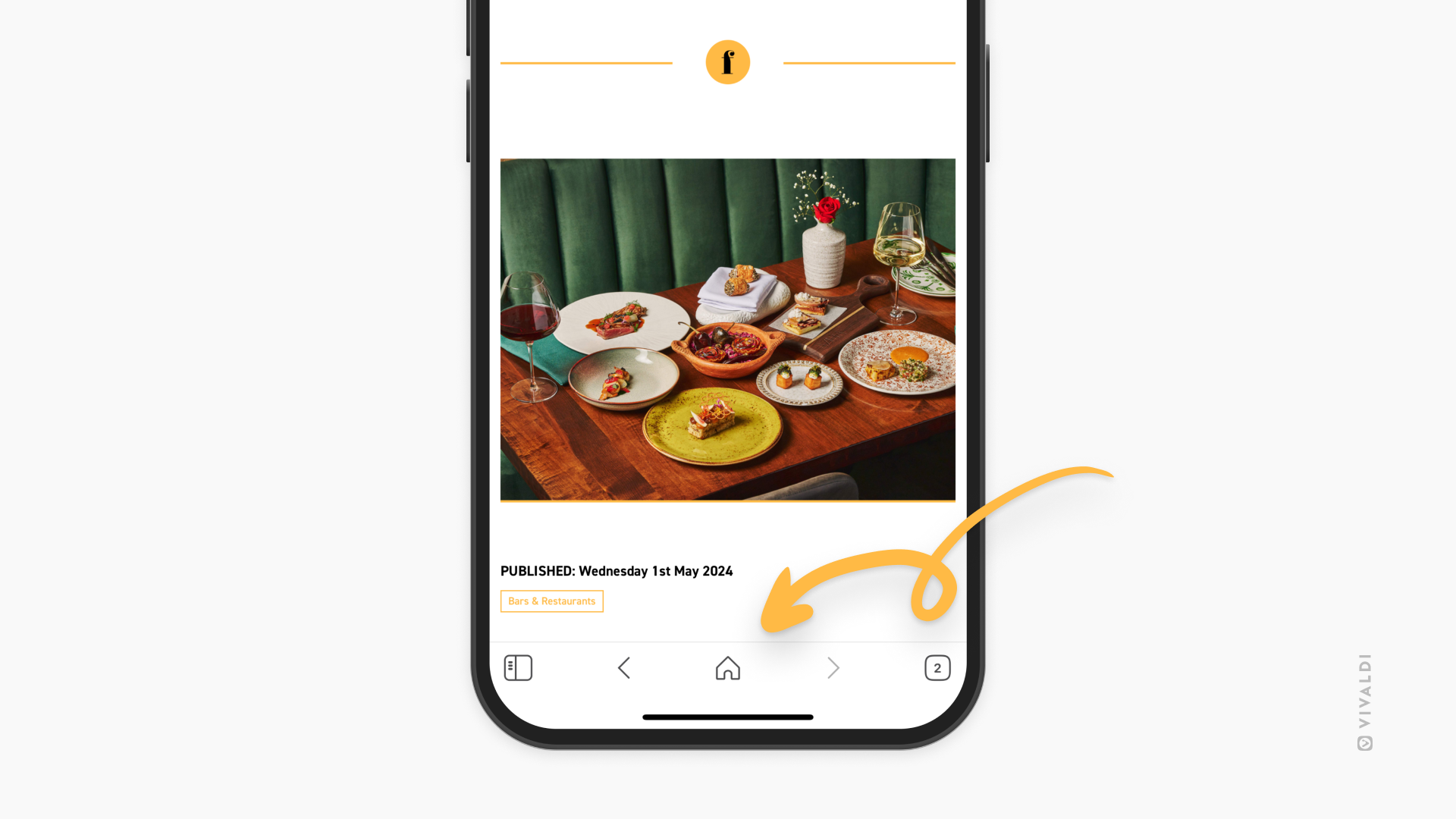
ホーム画面にショートカットを追加する
使用中のの iOS で Vivaldi をデフォルトのブラウザに設定している場合、ホーム画面にウェブページへのショートカットを追加することができます。こうすると、よくチェックするウェブサイトに簡単にアクセスできます。
ホーム画面にショートカットを追加するには:
- ホーム画面に追加したいウェブページを開く
 Vivaldi メニュー > 共有 に移動する
Vivaldi メニュー > 共有 に移動する- 「ホーム画面に追加」を選択する
- 必要な場合にはショートカットの名前をアップデートする
- 「追加」をタップする